
计算机已成为人类历史上最重要的数据存储库。它们存储着科学成就、我们的记忆以及所有介于两者之间的东西。
但计算机是由成百上千个小电子元件组成的复杂设备,这些元件中的每一个都有可能在没有任何预兆的情况下失灵,从而导致数据丢失。幸运的是,软件开发人员已经创建了许多NTFS恢复工具,即使是不懂计算机工作原理的人也可以使用这些工具恢复已删除的数据。
1. Disk Drill (Windows & MacOS)

如今有这么多出色的NTFS文件恢复软件,你可能会认为选择最好的一个会很困难。但是,Disk Drill数据恢复软件提供了如此出色的NTFS文件恢复体验,其他所有替代品都无法与之相比。
适用于Windows和macOS,Disk Drill是一款独特的NTFS恢复应用程序,提供极其完善的一键数据恢复方案。即使您不了解USB闪存驱动器和硬盘之间的区别,您也可以使用Disk Drill自信地恢复所有丢失的数据。
Disk Drill支持从包括iOS和Android智能手机和平板电脑在内的所有主要设备中恢复数百种文件格式。它结合了几种强大的扫描算法,提供了一个完整的数据恢复解决方案,即使是最严重的数据丢失和文件系统损坏情况也能处理。
与 Disk Drill 捆绑在一起的是多种有用的磁盘管理工具,您可以使用这些工具来保护您的数据免受丢失。Disk Drill 的在线知识库为每个 Disk Drill 功能以及与数据恢复相关的无数其他主题提供了详细的、逐步的说明。
主要特点:
- 恢复所有文件格式。
- 支持所有主要设备。
- 无需专家技能即可使用。
- 附带额外的磁盘管理工具。
价格: $89.00 加上 $29.00 可选的终身升级
判决
没有其他NTFS恢复软件能像Disk Drill一样使数据恢复如此直观,这就是为什么它值得在此列表中占据首位。尽管易于使用,Disk Drill仍能提供专业的结果,并且它配备了多种额外的免费磁盘管理工具,大大增加了其价值。
2. Recuva (Windows)
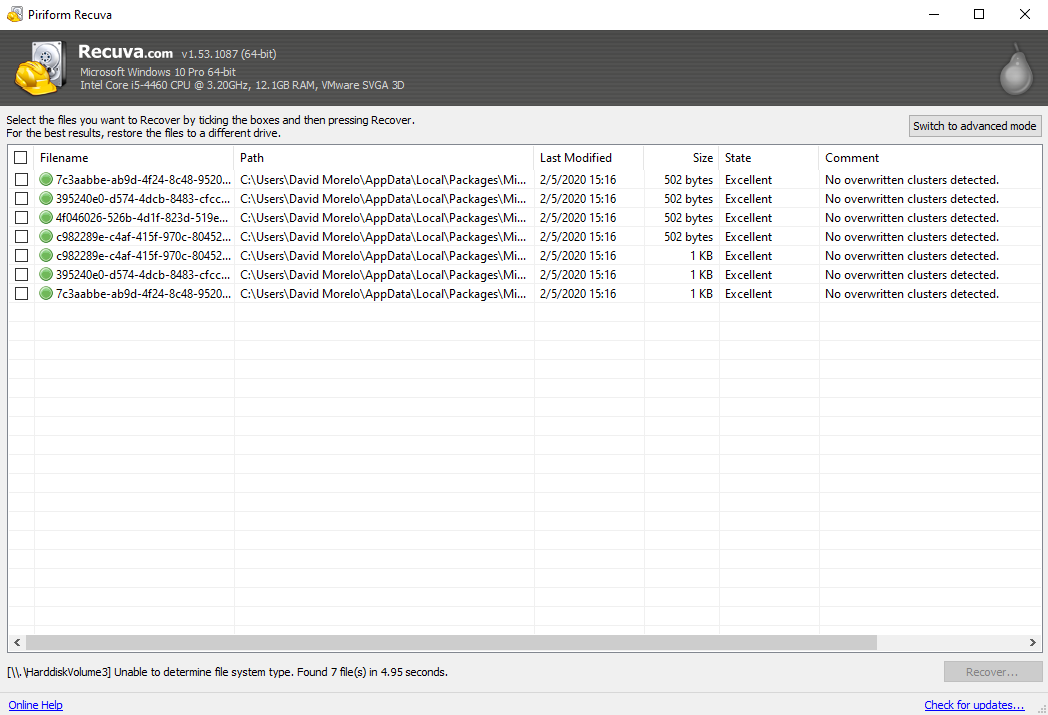
由Piriform开发, CCleaner的创建者,Recuva是一款具有竞争力价格的NTFS删除恢复工具,具有干净的用户界面和出色的性能。该软件的专业版售价19.95美元,可以从您的NTFS驱动器中恢复图片、音乐、文档、视频、电子邮件以及几乎任何其他文件格式。
当从物理损坏的 NTFS 驱动器恢复数据时,避免任何不必要的读写操作至关重要。使用 Recuva,您可以创建损坏驱动器的镜像,然后从镜像中恢复数据。
无论您选择哪种数据恢复方法,用Recuva恢复数据总是很简单,因为该软件会引导您完成整个过程,并且对所有可用选项进行详细说明。
不幸的是,Recuva 仅在 Windows 上可用,所以 Mac 用户不得不寻找其他解决方案。它也已经有一段时间没有更新了,因为它不再积极开发。Recuva 的另一个缺点是其安装程序被设置为安装关联应用程序,除非您明确告知它不要这样做。
主要特点:
- 易于操作的恢复向导。
- 实惠的定价。
- 提供免费版本。
- 支持多种文件格式。
- 能够创建整个磁盘镜像。
价格: $19.95
判决
Recuva 是一款功能强大的 NTFS 文件恢复工具,适合所有 CCleaner 和 Piriform 开发的其他软件应用的用户。它以实惠的价格和易用性而著称。
3. 万兴恢复专家 (Windows & MacOS)
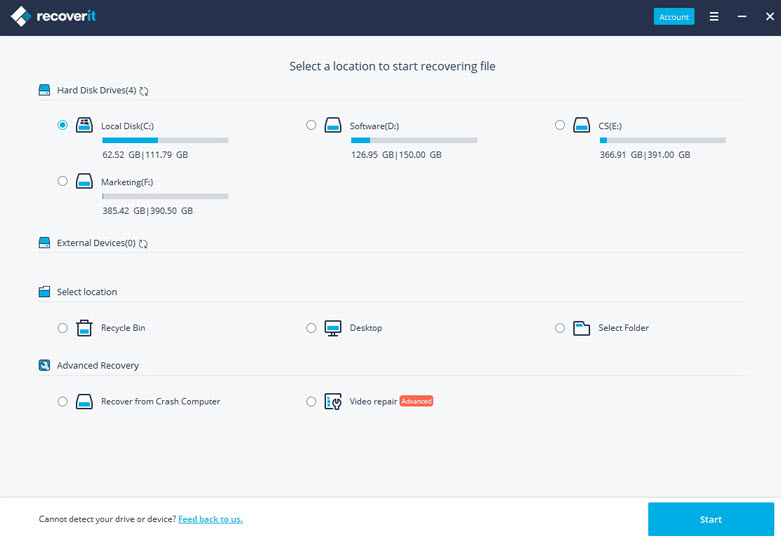
Wondershare的Recoverit 自2003年以来一直在帮助用户从NTFS驱动器中恢复文件。最新版本还支持其他流行的文件系统,包括FAT、HFS+和APFS。根据其开发人员的说法,Recoverit 可以从所有设备或媒体中恢复超过1,000种不同文件格式,即使这些文件似乎无法恢复。
Recoverit的核心是一个简单的三步恢复过程,这使得从未尝试过数据恢复的人也能轻松避免灾难性的数据丢失。基本上,你只需安装Recoverit,选择最相关的恢复选项,然后让工具处理其余的工作。Recoverit具有较高的恢复成功率,因此你可以放心,知道你的数据在可靠的手中。
Recoverit 功能最丰富的版本每年收费 $79.95 或终身许可证 $89.95。除非预算非常有限(在这种情况下您可能需要寻找其他 NTFS 恢复工具),否则我们强烈建议您获取终身许可证。
主要特点:
- 可以恢复超过1000种文件格式。
- 在 Windows 和 Mac 上运行。
- 为付费客户提供全天候技术支持。
- 附带额外的工具。
价格: 每年 $79.95 或一次性购买终身许可证 $89.95
判决
Wondershare Recoverit 是一个全面的 NTFS 恢复解决方案,功能更多,超出了大多数用户的需求。其广泛的恢复能力也体现在价格上。
4. 还原 360 (Windows)
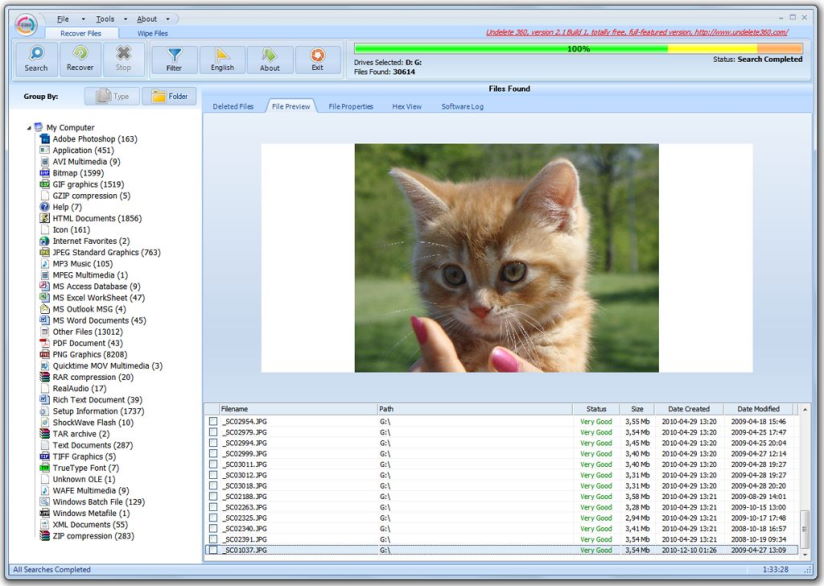
Undelete 360 是由 File Recovery Ltd. 开发的免费 NTFS 恢复软件应用程序。即使自 Windows 7 时代以来它没有真正更新过,您仍然可以使用它来恢复因意外、病毒或软件和计算机故障而删除的文件。
该应用程序的大小不到2 MB,可以在 Windows 2000 / XP / VISTA / Windows 7 / 2003 或 2008 Server 以及 Windows 10 上运行。长长的支持文件名单包括 ASF、AVI、BMP、CPP、CSV、DOC、EML、EML、GIF、HTML、JPEG、JPG、MDB、MOV、MP3、MPG、PAS、PDF、PNG、PPT、RAW、RTF、TGA、TIF、TXT、WAV、WMA、XLS 和许多其他文件类型。
Undelete 360不仅可以处理内部硬盘,还可以处理闪存驱动器、USB外部驱动器、存储卡和其他存储设备。其过滤功能使缩小扫描结果范围以找到最相关的文件变得容易,甚至可以在恢复之前预览某些文件类型。可惜File Recovery Ltd.不再对Undelete 360进行维护,因为总是有更多优秀的免费NTFS取消删除软件工具的需求。
主要特点:
- 恢复所有类型的文件。
- 适用于所有版本的Windows操作系统。
- 硬件要求非常低。
价格: 免费
判决
Undelete 360 可能不是本列表中最华丽的 NTFS 恢复软件,但它能完成工作,这才是最重要的,这就是为什么我们毫不犹豫地推荐 Undelete 360 用于不太严重的数据恢复任务。
5. TestDisk(Windows, MacOS, Linux)
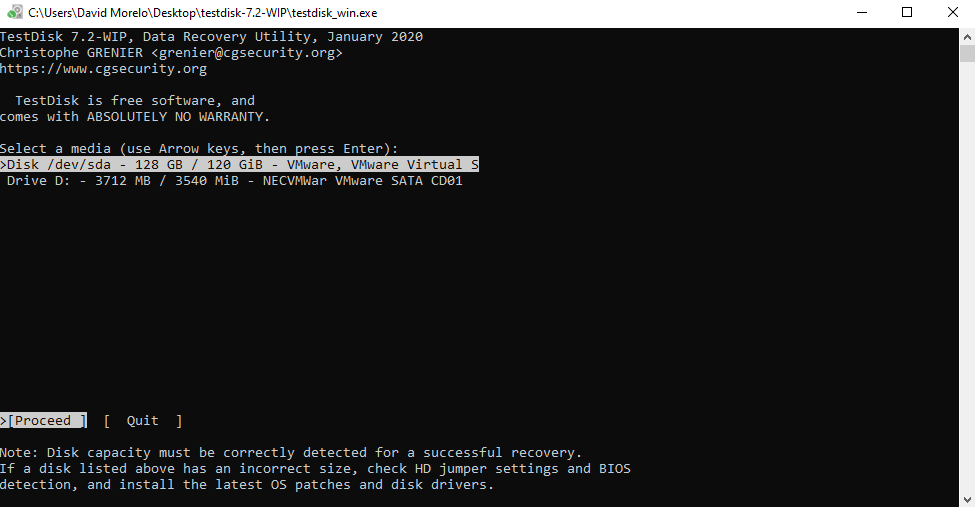
这个开源NTFS恢复软件工具可以在Windows、DOS、Linux、macOS、FreeBSD、NetBSD、OpenBSD和SunOS下运行。你可以在许多基于Linux的系统救援盘中找到它,但你也可以从其网站下载独立的二进制可执行文件。
与之前的NTFS恢复软件工具不同,TestDisk并不是用于恢复单个文件的(这正是其姊妹应用程序PhotoRec的用途)。TestDisk的主要目的是恢复丢失的分区和/或使无法启动的磁盘再次可启动。
虽然 TestDisk 完美地达成了其目的,但其命令行用户界面在可用性和用户友好性方面还有很大的改进空间。通过详细的在线教程,您应该能够使用 TestDisk 恢复文件,但您可能无法完全摆脱不安的感觉。
主要特点:
- 能够恢复已删除的NTFS分区。
- 免费且开源。
- 适用于所有主流操作系统。
价格: 免费
判决
如果您熟悉使用命令行NTFS恢复软件来恢复已删除和丢失的文件,TestDisk提供了一个有吸引力的选项,让您无需花费一分钱就能找回它们。
NTFS文件系统为什么会失败?
NTFS(New Technology File System)是微软为其Windows操作系统开发的文件系统。它于1993年随Windows NT首次发布,此后进行了多次功能更新。但是,即使经过这么多年,NTFS文件系统仍然可能出现故障,尽管这并不总是它的错。以下是NTFS故障的最常见原因:
| 原因 | 描述 |
| 🗃️ 文件系统损坏 | 尽管最新版本的 NTFS 文件系统具有自我修复功能,但文件系统损坏仍然是 NTFS 故障的主要原因。在使用旧版本的 Windows 或其他操作系统时,您很有可能会遇到文件系统损坏。为了避免文件系统损坏,请始终使用适当的操作系统关机方法,并保持软件更新。 |
| 🦠 病毒和恶意软件 | 硬盘驱动器无休止地旋转造成的病毒危害已成过去。如今,恶意软件的制造者比起破坏硬件组件,更加关注赚钱。一种称为勒索软件的特定类型恶意软件,通过加密数据来拒绝访问,直到支付赎金为止。有时,数据加密过程并不能完全按照计划进行,导致受害者文件系统损坏或计算机无法启动。 |
| 🖥️ 驱动程序和固件问题 | 如果没有驱动程序和固件,计算机将会相当无用,因为它们使计算机能够发挥作用。然而,即使是世界上最熟练的魔术师有时也会犯错。过去有几例制造商发布了带有故障固件的硬盘驱动器,导致文件系统损坏甚至数据丢失。 |
NTFS恢复工具的重要优势
NTFS 删除恢复工具让普通用户也能轻松进行数据恢复,因为它们无需任何专业知识即可达到专业效果。虽然并非所有 NTFS 删除恢复工具都是免费的,但即使是那些收费的工具也比专业数据恢复服务便宜得多。
通过使用NTFS恢复工具,您无需将个人数据托付给陌生人,也无需担心恢复数据的人会决定勒索您或意外泄露您的数据。
像 Disk Drill 这样的 NTFS 恢复工具可以方便地从网上下载,并像其他软件应用程序一样安装。与其浪费数小时的时间驱车前往最近的数据恢复专家处,您可以在家完成同样的工作。
常见问题:
- 从其官方网站下载Disk Drill并安装。
- 启动Disk Drill,找到包含已删除分区的硬盘。
- 点击其旁边的“搜索丢失数据”按钮并等待。
- 利用预览功能选择要恢复的文件。
- 再次点击“恢复”按钮,从已删除的分区中恢复文件。
- 下载Disk Drill for Mac
- 选择你的驱动器并点击 搜索丢失的数据 。
- 等待软件完成扫描过程。
- 预览找到的文件,选择你需要的那些
- 点击 恢复 ,选择恢复文件的位置。




